- 1梯度下降法算法比较和进一步优化_梯度下降法优化
- 2AI各类网络模型的主要功能_ai分类网络
- 3Python基于内存缓存简单实现_from cache import memory_cache
- 4机器学习算法基础:所有实例代码_机器学习行业 代码实例
- 5qt5.12.10 在linux(国产系统)的源码编译、移植问题记录_qt-everywhere-src-5.12.10.tar.xz
- 6BeautifulSoup4 模块中文文档_beautifulsoup中文文档
- 7作业三:软件项目过程模型与规划_用统一过程模型简单设计一个具体软件项目
- 8人工智能开源项目_ai音响开源代码下载
- 9python基础—正则表达式_python pattern
- 10Linux与人工智能的划时代性“交汇”_14.linux操作系统在人工智能中的作用
2022最详细,最新的 Win11/WIN10 安装CUDA11.2和cuDNN(必坑之作)完美教程
赞
踩
注意条事项,避免踩坑:
第一、windows系统安装CUDA ,CUDA本版必须是你的显卡支持的版本。比如我的RTX3060,cuda>=11.0。
第二、专业的游戏笔记本 一般自动安装好了最新显卡驱动,一般不用更换。显卡驱动是笔记本电脑使用显卡的前提。
针对独立显卡,如何确定是否成功安装显卡驱动了呢。直接打开命令提示符,cmd。然后输入nvidia-smi
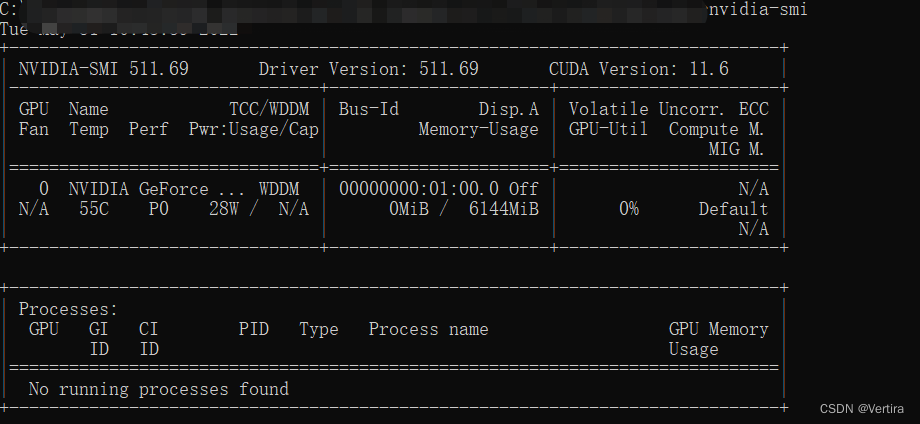
如果能够如上图打开,显示。说明你电脑的显卡驱动已经安装好了。从图中可以看到我的显卡驱动最高支持11.6,我安装的CUDA11.2.因为如果太高,别的开发程序不支持,很尴尬。
下面可以开始CUDA的安装工作了。
对于没有安装显卡驱动的电脑
可以去英伟达官网 ,根据自己的型号 下载对应的显卡驱动
查看自己的GPU显卡驱动版本:
官网
https://www.nvidia.com/Download/index.aspx?lang=en-us
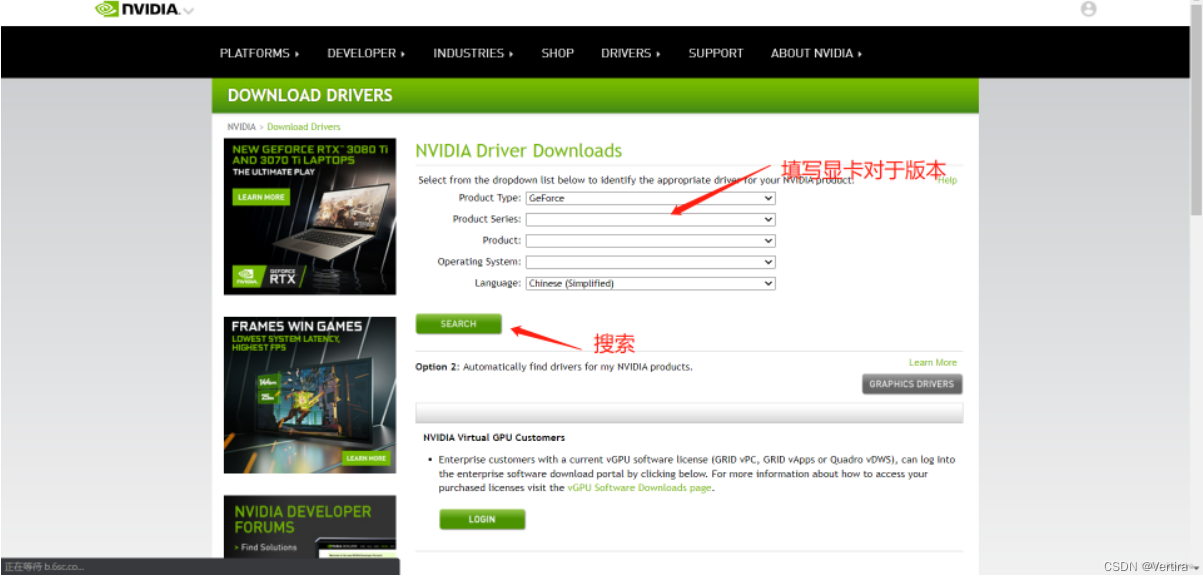
填写版本号,并搜索
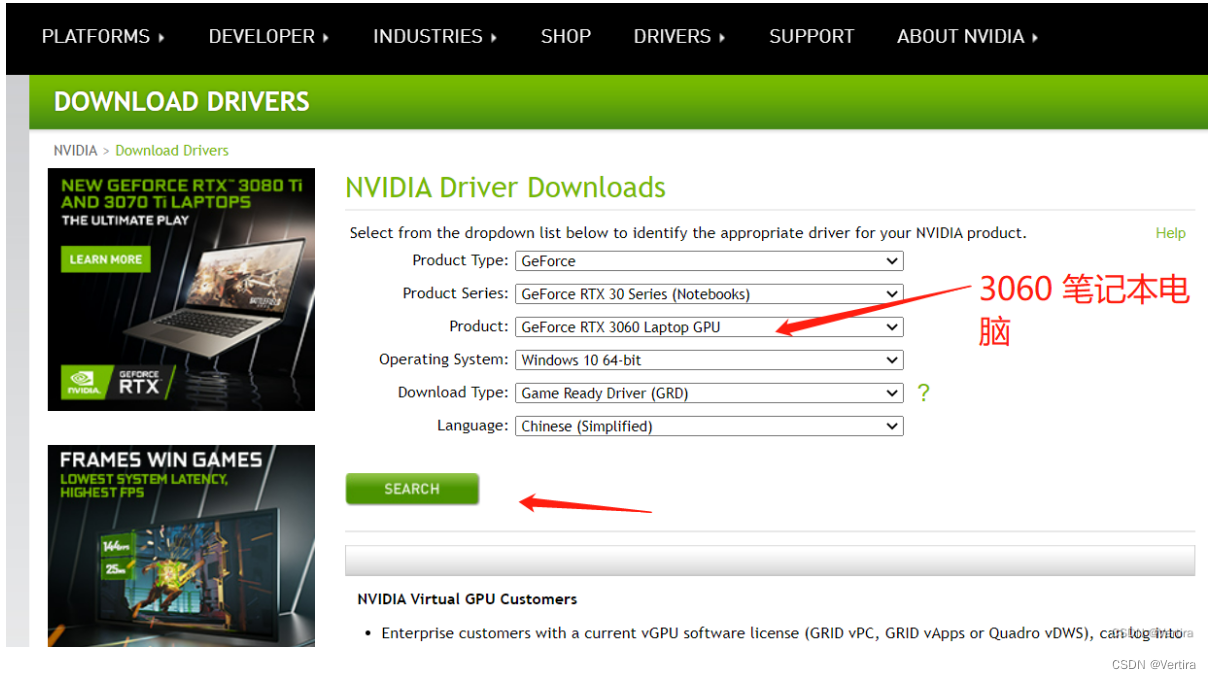
然后

下载就行。安装默认就可以。
第三、一定要记住,安装显卡之前 一定要安装Visual 2015,17,19都可以(这里不说安装方法,网上有很多教程),把VC++库装上。安装好之后最好创建一个ConsoleApplication小工程 ,运行一下c++程序。比如输出hello word 等等。然后 再下载安装CUDA。如何下载对应的CUDA版本。
来个官方链接:https://developer.nvidia.com/cuda-toolkit-archive
进入后

然后就可以选择 linux 还是windows了
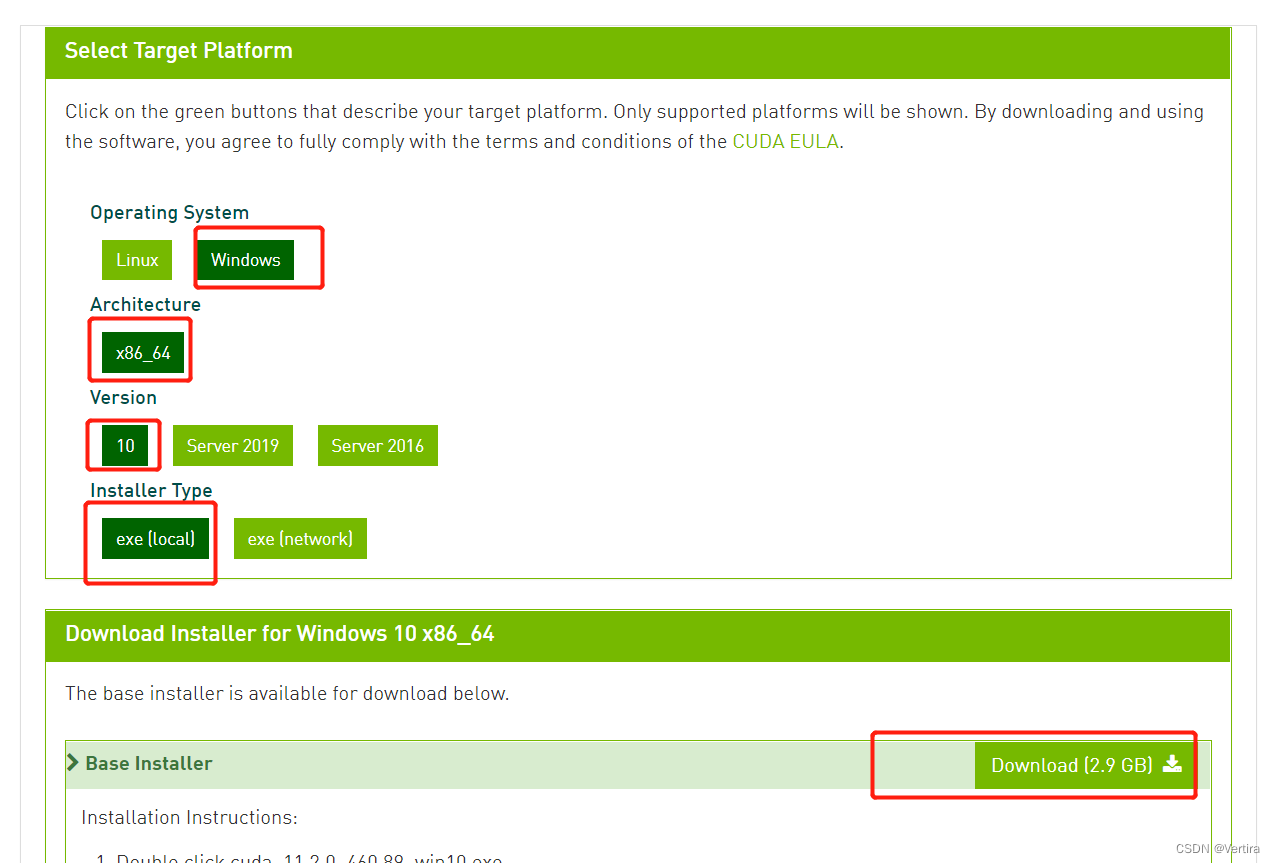
点击下载就行了。比较大,慢慢下。
下面开始正式的安装CUDA(之前是注意事项)
一,安装Visual Studio 2015 C++环境,或者VS2017,或者VS2019(建议不要太高版本,因为VS驱动和编译器不匹配CUDA)。CUDA11.2 只支持2017,2019
以2015为例
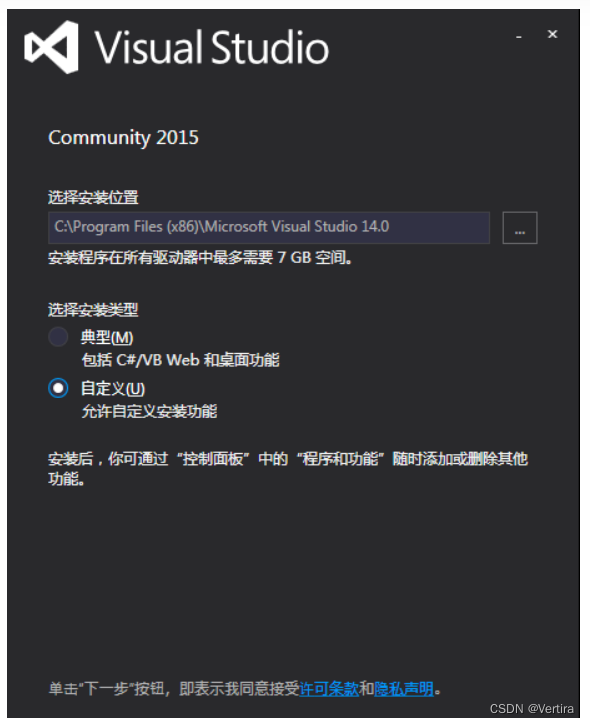
现下图所示界面后,点击选择"编程语言"下的Visual C++(或其他需要用到的语言,如Python),点击"下一步",注意:请最好不要选择"典型",因为在最新的VS默认安装包中并不包含最基本的C++语言,而且系统会默认安装许多很少用到的安装包,这样会使每次VS的运行加载严重减慢。

下面就是等待安装的过程了,这个过程等待时间较长,可以去做其它事情
当看到下图所示的界面时,程序就安装完成了
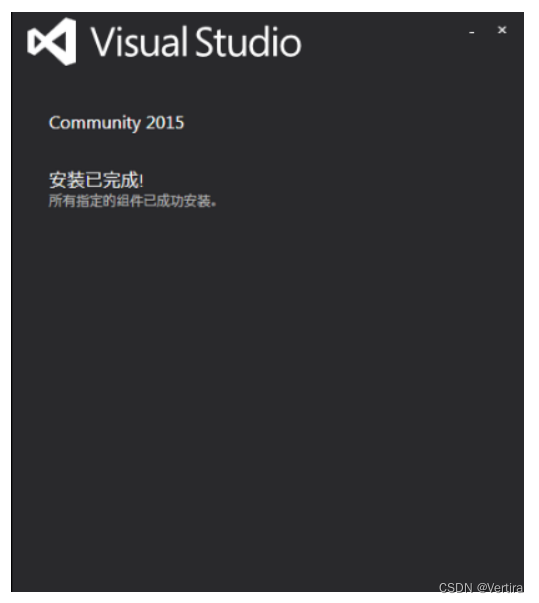
二、然后安装CUDA
点击刚才下载的CUDA安装包,管理员身份运行,点击"OK"
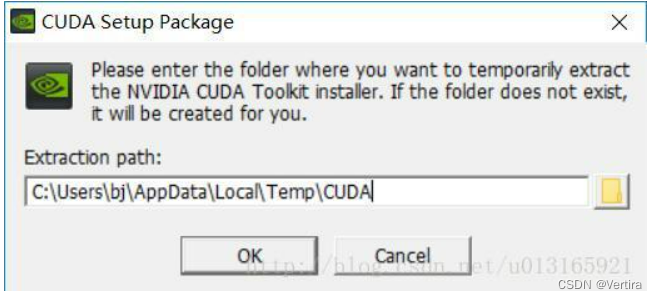
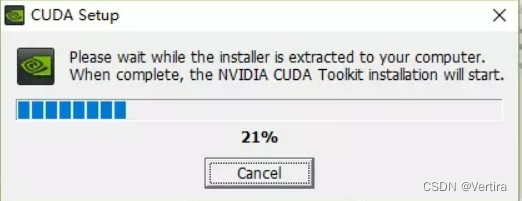
点击"同意并继续"
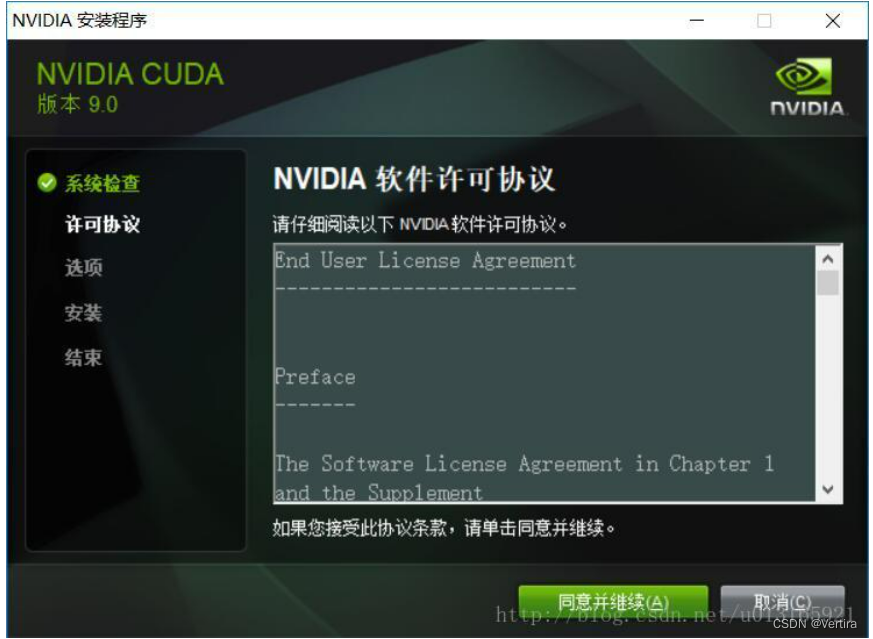
然后选择"自定义安装"
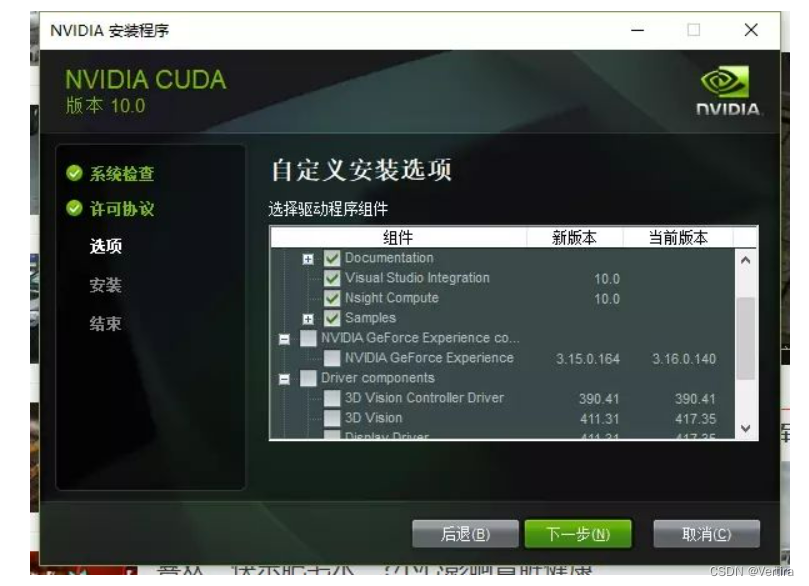
点击"下一步"
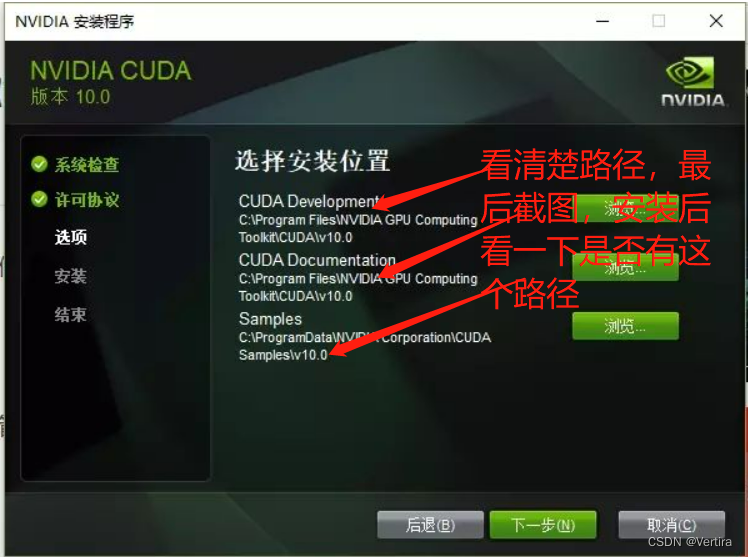
点击"下一步",等待安装完成。
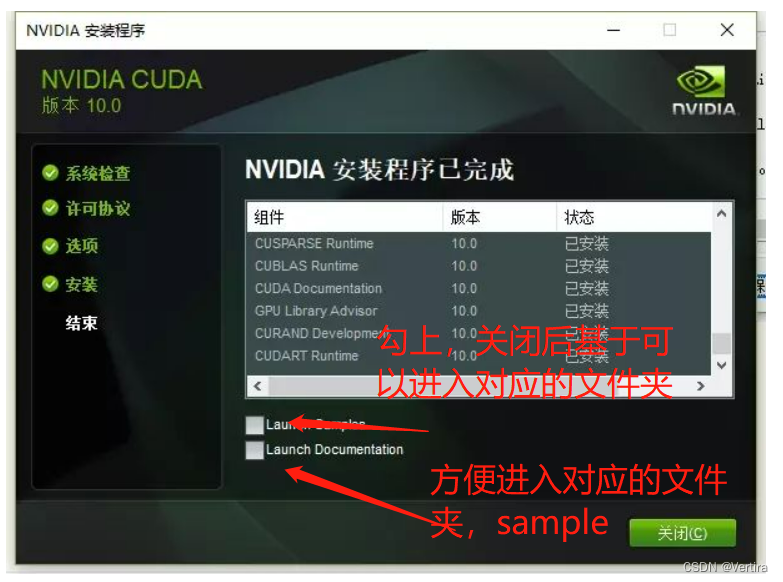
点击关闭后,直接弹出对应的文件夹。
验证是否安装成功:
打开CMD输入: nvcc -V
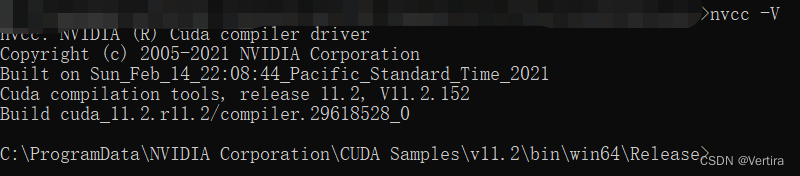
安装成功 了。环境变量里面系统自动添加CUDA_PATH和CUDA_PATH_V11_2路径。
你只需要在再把对应路径下的lib和bin文件路径加上就完美了。
CUDA_LIB_PATH = %CUDA_PATH%\lib\x64
CUDA_BIN_PATH = %CUDA_PATH%\bin

CUDA的第一步完成、还有SDK的工作
在弹出对应的文件夹如下。

从上图看出CUDA11.2 只支持2017 和 2019。
用你的VS2017或者2019 打开对应的.sln文件。打开一个就可以。
我安装2019,我就用vs2019打开Samples_vs2019.sln
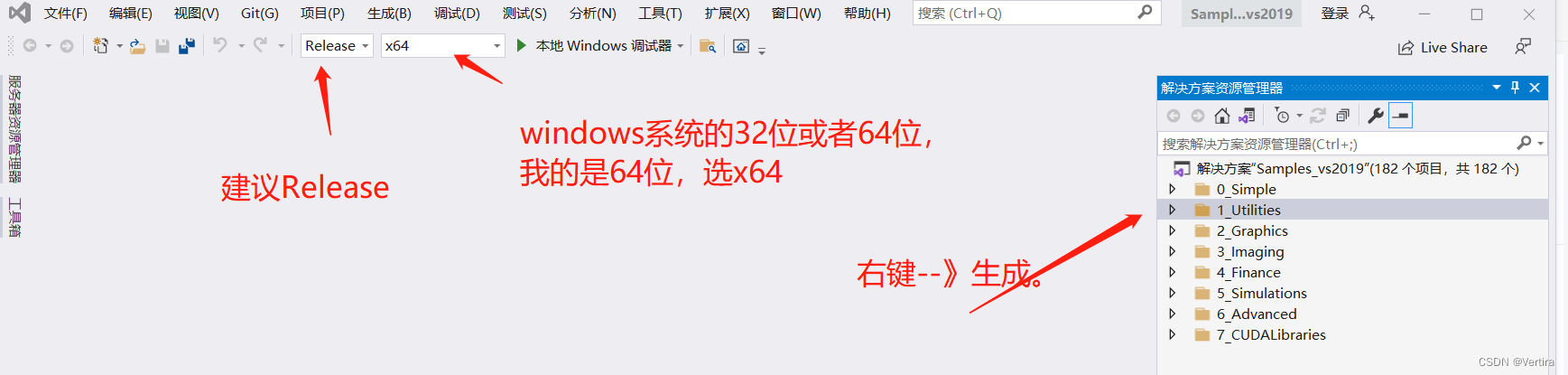
然后
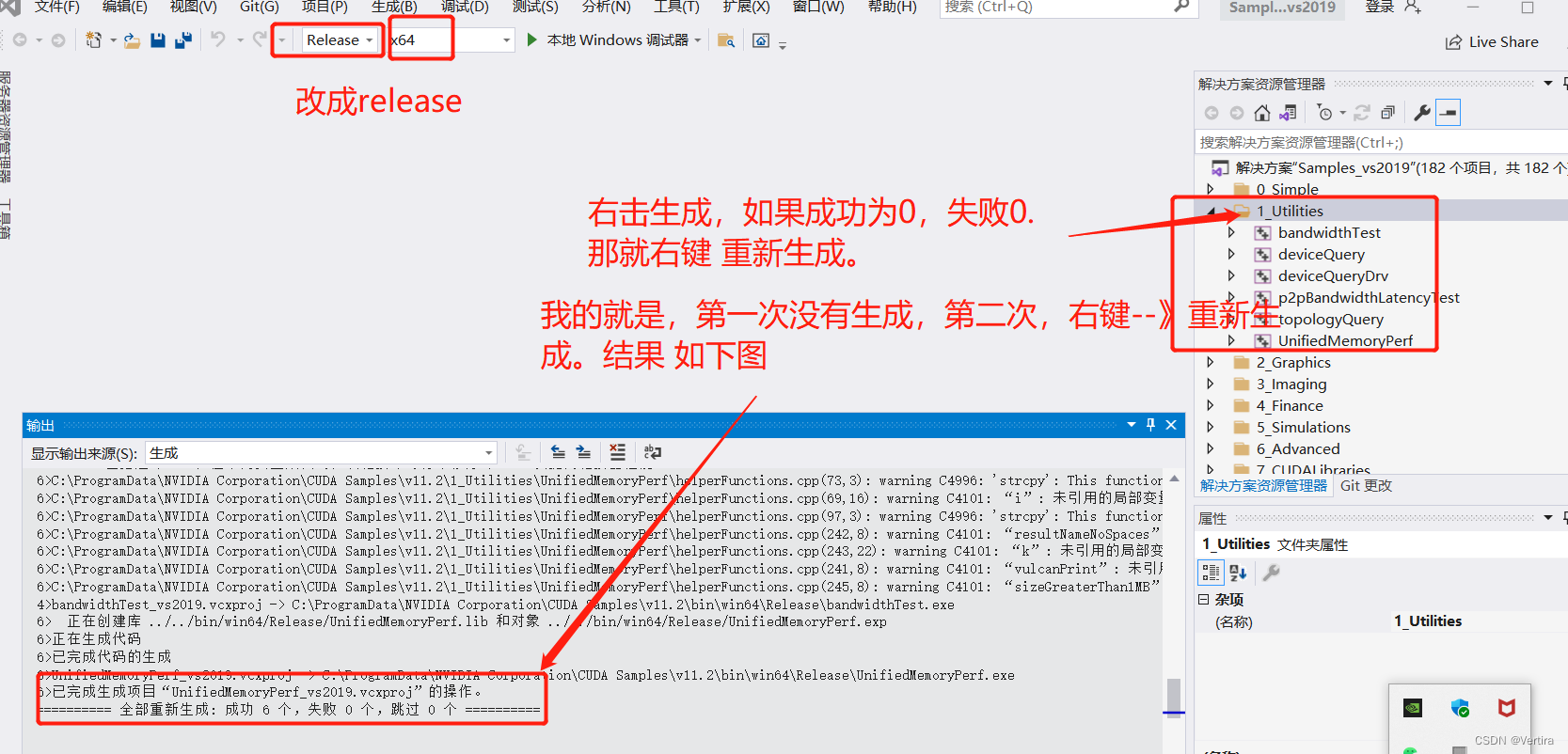
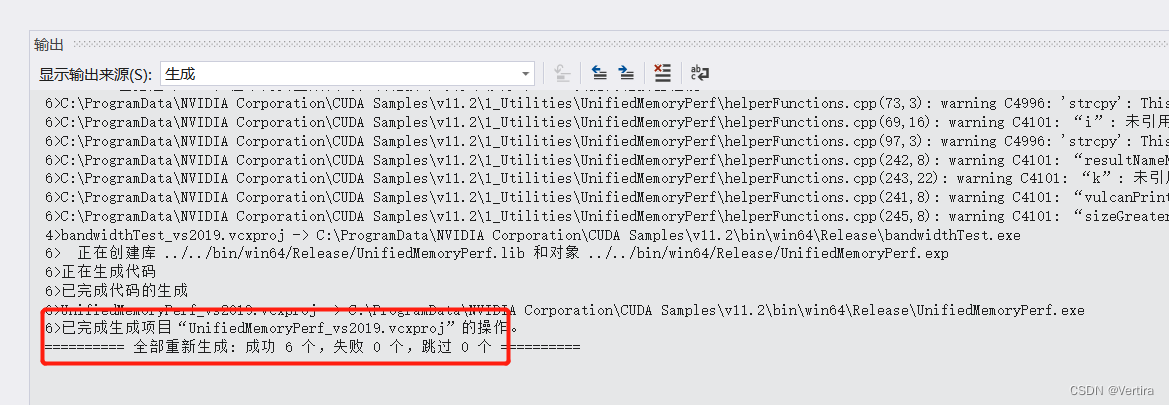
生成的这些文件在哪里? 进入对应的文件夹看看,如下图
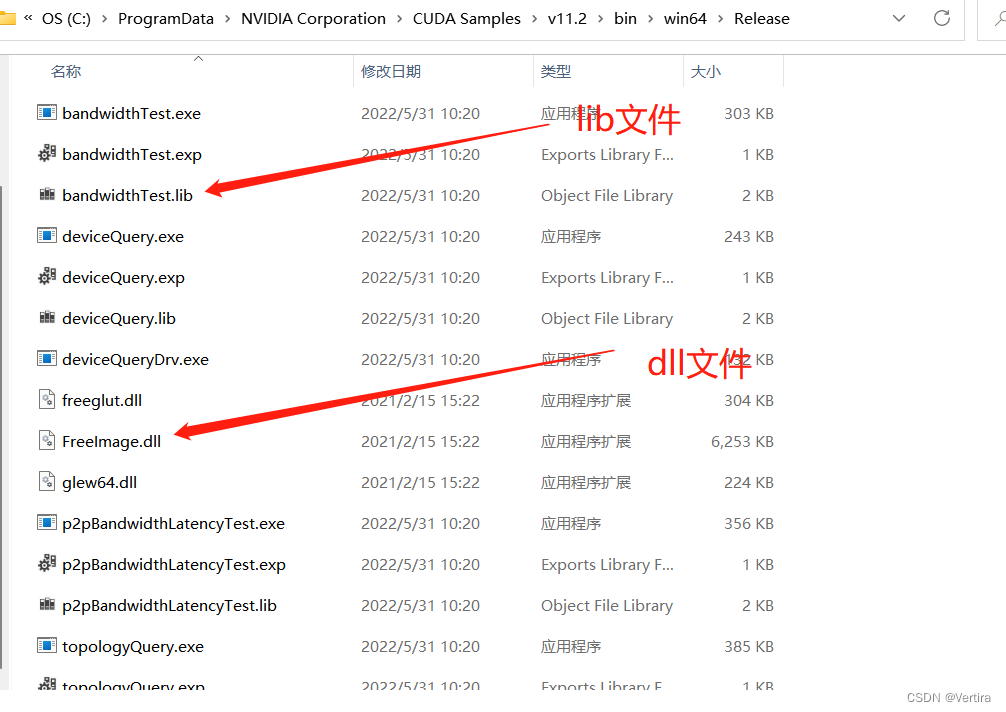
刚才生成的exe文件都在这里。这里还有dll(bin文件)和lib(lib文件)
按照网上的说明把对应的路径添加到环境变量里面。
配置环境变量
1、确认系统变量中:CUDA_PATH和CUDA_PATH_V10.0已经存在
2、我们还需要在环境变量中添加如下几个变量:
CUDA_SDK_PATH = C:\ProgramData\NVIDIA Corporation\CUDA Samples\v10.0
CUDA_SDK_BIN_PATH = %CUDA_SDK_PATH%\bin\win64
CUDA_SDK_LIB_PATH = %CUDA_SDK_PATH%\common\lib\x64
可在cmd中查看配置情况(命令:set cuda)
验证deviceQuery和bandwidthTest
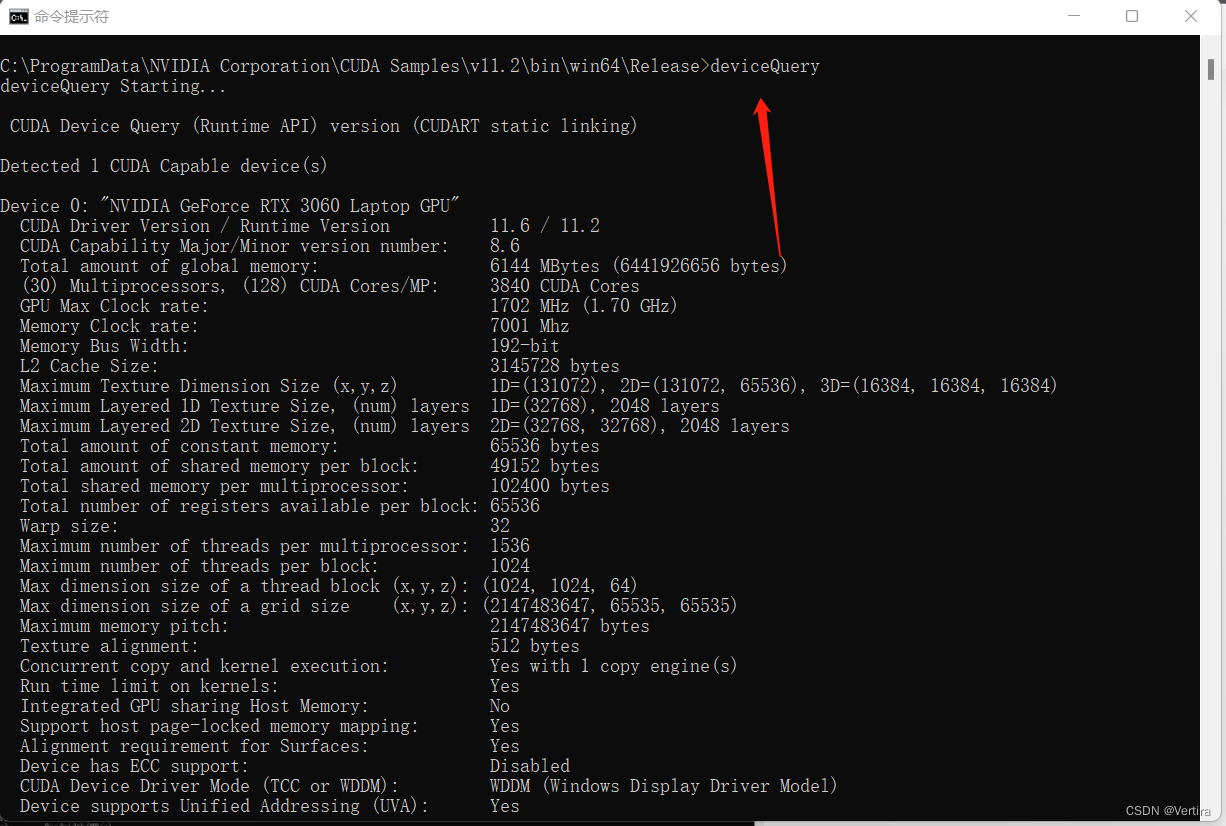
成功
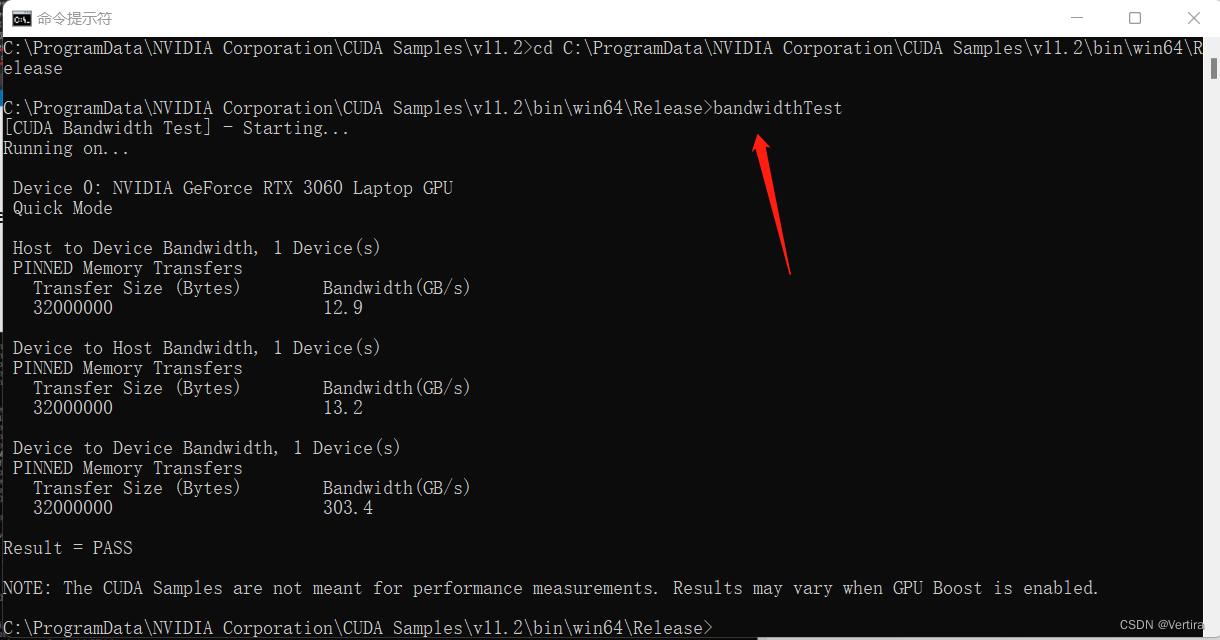
成功。
到此CUDA安装结束
三、安装对应的cudnn
这个要你自己注册英伟达账户 才能下载
从官网https://developer.nvidia.com/rdp/cudnn-archive下载对应版本的cudnn
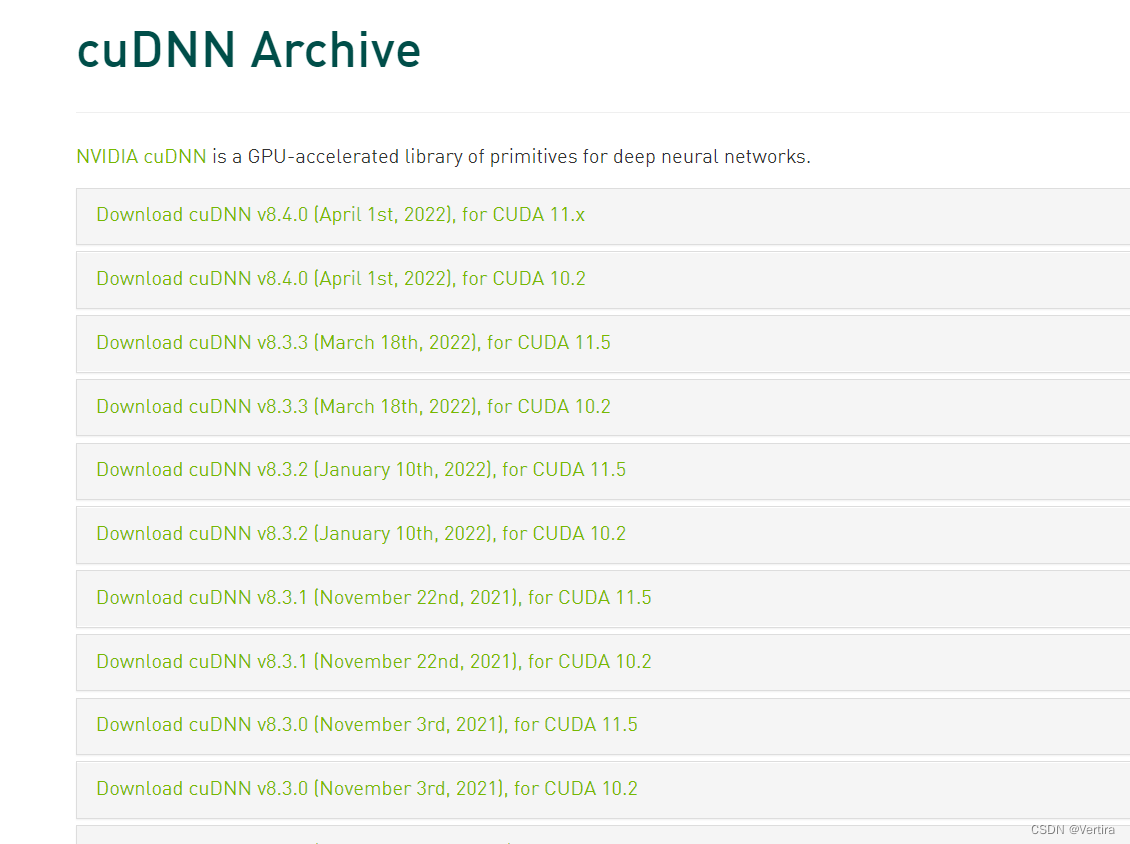
找对应版本的cudnn 下载就行。
解压后,把里面cudnn中的的include,lib,bin文件夹里面的所有文件分别的 对应的 复制到
C:\Program Files\NVIDIA GPU Computing Toolkit\CUDA\v11.2文件 对应的include,lib,bin文件里面
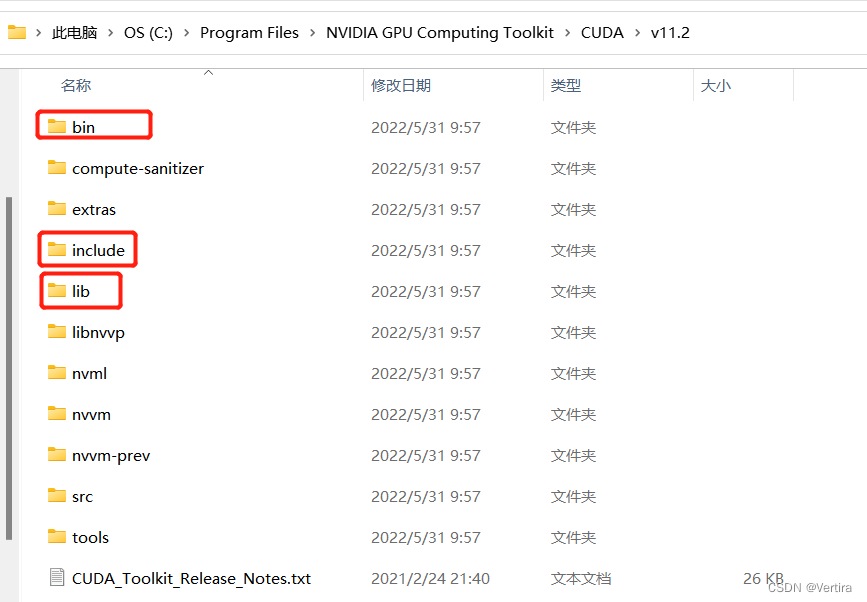
此刻 CUDA和cudnn 安装结束。
四、cuda 如何卸载
进入控制面板--》程序 卸载

欢迎点赞 收藏 加 关注
参考



